حالت ذخیره انرژی آداپتور بی سیم را با استفاده از PowerCFG تغییر دهید
ویندوز وضعیت برق آداپتور بی سیم را مدیریت می کند تا مطمئن شود که تأثیر زیادی بر عمر باتری لپ تاپ ها ندارد. سخت افزار را می توان با حداکثر توان یا در حالت صرفه جویی در مصرف انرژی اجرا کرد. این پست شما را راهنمایی می کند که چگونه می توانید حالت ذخیره انرژی آداپتور بی سیم را با استفاده از خط فرمان powercfg در ویندوز 10 تغییر دهید .
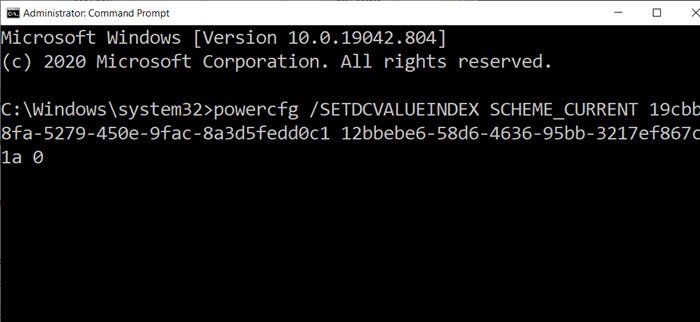
(Change Wireless Adapter)حالت ذخیره انرژی آداپتور بی سیم را با استفاده از PowerCFG تغییر دهید(PowerCFG)
ویندوز چهار حالت صرفه جویی در مصرف انرژی را برای آداپتور بی سیم ارائه می دهد. که شامل:
- حداکثر کارایی: (Maximum Performance:) سخت افزار(Hardware) با قدرت کامل کار می کند و هیچ سازشی بر اساس عمر باتری ایجاد نمی کند.
- صرفه جویی در مصرف انرژی متوسط و صرفه جویی در مصرف انرژی کم:(Medium Power Saving and Low Power Saving:) این حالت تعادلی را بین عملکرد و صرفه جویی در مصرف برق با توجه به ترافیک شبکه حفظ می کند.
- حداکثر صرفه جویی در مصرف انرژی:(Maximum Power Saving: ) از شبکه فقط در صورت نیاز یا ضروری استفاده می کند.
(Change)هنگام شارژ باتری، ذخیره انرژی آداپتور بی سیم را تغییر دهید .
دو راه برای انجام این کار برای اعمال آن در تمام پروفایل های قدرت وجود دارد. می توانید به تغییر طرح برق موجود ادامه دهید و از گزینه SCHEME_CURRENT برای تغییر برای همه یکی پس از دیگری استفاده کنید.
گزینه دوم استفاده از GUID به جای SCHEME_CURRENT است(SCHEME_CURRENT) . می توانید از گزینه powercfg /list برای پیدا کردن GUID استفاده کنید و به جای گزینه scheme از آن استفاده کنید.
حداکثر عملکرد(Maximum Performance)
powercfg /SETDCVALUEINDEX SCHEME_CURRENT 19cbb8fa-5279-450e-9fac-8a3d5fedd0c1 12bbebe6-58d6-4636-95bb-3217ef867c1a 0
صرفه جویی در مصرف برق متوسط(Medium Power Saving)
powercfg /SETDCVALUEINDEX SCHEME_CURRENT 19cbb8fa-5279-450e-9fac-8a3d5fedd0c1 12bbebe6-58d6-4636-95bb-3217ef867c1a 2
حداکثر صرفه جویی در مصرف برق(Maximum Power Saving)
powercfg /SETDCVALUEINDEX SCHEME_CURRENT 19cbb8fa-5279-450e-9fac-8a3d5fedd0c1 12bbebe6-58d6-4636-95bb-3217ef867c1a 3
صرفه جویی در مصرف انرژی پایین(Low Power Saving)
powercfg /SETDCVALUEINDEX SCHEME_CURRENT 19cbb8fa-5279-450e-9fac-8a3d5fedd0c1 12bbebe6-58d6-4636-95bb-3217ef867c1a 1
(Change)ذخیره انرژی آداپتور بی سیم را هنگام اتصال به برق تغییر دهید .
حداکثر عملکرد(Maximum Performance)
powercfg /SETACVALUEINDEX SCHEME_CURRENT 19cbb8fa-5279-450e-9fac-8a3d5fedd0c1 12bbebe6-58d6-4636-95bb-3217ef867c1a 0
صرفه جویی در مصرف برق متوسط(Medium Power Saving)
powercfg /SETACVALUEINDEX SCHEME_CURRENT 19cbb8fa-5279-450e-9fac-8a3d5fedd0c1 12bbebe6-58d6-4636-95bb-3217ef867c1a 2
حداکثر صرفه جویی در مصرف برق(Maximum Power Saving)
powercfg /SETACVALUEINDEX SCHEME_CURRENT 19cbb8fa-5279-450e-9fac-8a3d5fedd0c1 12bbebe6-58d6-4636-95bb-3217ef867c1a 3
صرفه جویی در مصرف انرژی پایین(Low Power Saving)
powercfg /SETACVALUEINDEX SCHEME_CURRENT 19cbb8fa-5279-450e-9fac-8a3d5fedd0c1 12bbebe6-58d6-4636-95bb-3217ef867c1a 1
این هم در زمان شارژ باتری و هم زمانی که لپ تاپ وصل است اعمال می شود.
Related posts
Change Multimedia Settings با استفاده از PowerCFG tool در Windows 11/10
Change Sleep Timeout با استفاده از PowerCFG command خط در Windows 10
Change Power configuration برای عملکرد با استفاده از PowerCFG
Set چه اتفاقی می افتد زمانی که شما نزدیک laptop lid با استفاده از PowerCFG
تغییر Processor Power State هنگامی که بر روی باتری با استفاده از PowerCFG
آیا باید Sleep، Hibernate or Shutdown Windows PC در شب؟
فعال کردن Network Connections در حالی که در Modern Standby در Windows 10
چگونه برای تغییر نوع Power Plan با استفاده از خط PowerCFG command
بررسی آداپتور USB ASUS USB-AC56 Dual-Band Wireless-AC1200
ویندوز 10 Brightness Control کار نمی کند یا به طور خودکار تغییر نمی کند
را انتخاب کنید آنچه بستن درب لپ تاپ می کند: Shutdown، Hibernate، Sleep
چگونگی فعال کردن و یا غیر فعال کردن Battery Saver در Windows 10
نحوه بررسی، پایین تر یا Increase CPU usage در Windows 10
نحوه بررسی Power Output از USB Port در Windows 10
چگونگی رفع Battery drain مسائل در Windows 11/10
گزینه های قدرت از Start Menu در Windows 11/10 گم شده است
چگونه به استفاده از یک مانیتور خارجی با لپ تاپ درب بسته
Fix Power surge در خطای USB port در ویندوز 10
رفع Problem با Wireless Adapter or Access Point
نحوه مشاهده Power Plan فعال در Windows 10
